Cómo quitar la marca de agua de Viva Video en videos de manera fácil y efectiva
Viva Video es una aplicación de edición y creación de videos que puede descargar en sus dispositivos móviles para crear un video excepcional que no puede lograr con el otro editor de video. Con esto, puede usar su versión gratuita o la edición de video premium para su beneficio. Por lo tanto, los usuarios encuentran problemas al usar la versión gratuita porque deja una marca de agua y otras funciones de edición no son las mismas que las de la versión pro. La marca de agua incrustada en el video podría dificultar la visualización, y es mejor eliminarla.
Sin embargo, puede usar algunas herramientas para eliminar la marca de agua que puede encontrar en PlayStore y Appstore, pero ¿cuál es la mejor? Continúe leyendo este artículo ya que proporcionamos la herramienta que puede usar para eliminar la marca de agua con un cómo eliminar la marca de agua de Viva Video en tu vídeo
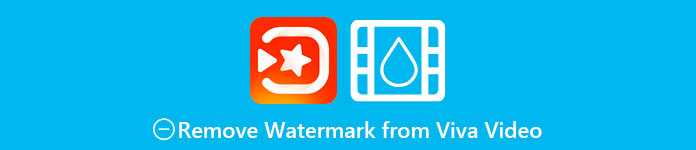
Parte 1. Cómo eliminar la marca de agua de Viva Video usando las mejores aplicaciones para eliminar marcas de agua
Borrador de video - Eliminar marca de agua/logotipo de video [Android]
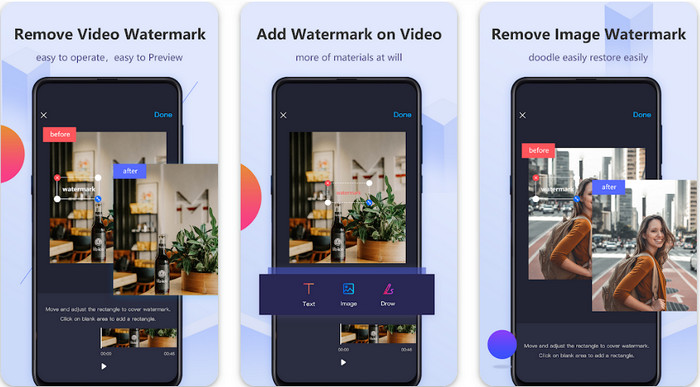
Borrador de video - Eliminar marca de agua/logotipo de video es un poderoso eliminador de marcas de agua que puede descargar en su dispositivo Android para eliminar la marca de agua incrustada en su video. Esta aplicación puede ayudar a eliminar cualquier tipo de marca de agua en su video, como logotipo, texto, sellos, etc. También puede aprovechar esto si desea agregar su marca de agua personalizada, recortar, recortar, invertir, comprimir y cambiar video velocidad. Aunque tiene muchas funciones, puede descargar esta herramienta de forma gratuita. Entonces, para eliminar la marca de agua Viva Video en su Android, puede seguir los pasos a continuación.
Paso 1. Primero, descargue la aplicación en su Android yendo a PlayStore, luego haga clic en Descargar.
Paso 2. Abra la eliminación de marca de agua, haga clic en Eliminar marca de agua del video, permita que la herramienta acceda a su video, luego cargue el video con la marca de agua.
Paso 3. Coloque el rectángulo en la marca de agua para cubrirla.
Paso 4. Presiona Listo para guardar el video sin la marca de agua.
Relacionados:
Borrador de video: eliminación de retoque [iOS]
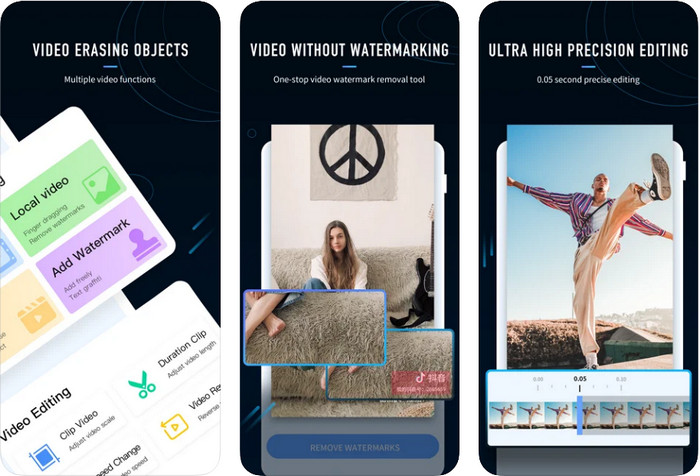
Para iOS, puede descargar en AppStore el Borrador de video: eliminación de retoque. Es uno de los eliminadores de marcas de agua de Viva Video que puede descargar de forma gratuita que le permite deshacerse de la marca en su video de manera efectiva. Al igual que el eliminador de marcas de agua de Android que presentamos aquí, también es compatible con otras funciones de edición que puede usar, como videos mejorados, agregar marcas de agua, cortar, recortar, comprimir y voltear. Todos estos están aquí. Aunque tiene características similares a la aplicación de Android, sus diferencias de función son diferentes, y antes de que pueda usar esta herramienta para eliminar la marca de agua, deberá comprarla. Puede seguir los pasos a continuación para aprender cómo eliminar la marca de agua de Viva Video que exporta; puede seguir los pasos indicados a continuación.
Paso 1. Descargue la aplicación en su App Store, luego ábrala después de descargar la aplicación.
Paso 2. Después de abrir el software, haga clic en Vídeo local/GIF para subir el video con una marca de agua. Asegúrese de permitir que la aplicación tenga acceso a sus fotos.
Paso 3. Toque la parte de su video con una marca de agua; luego, aparecerá una forma rectangular en su pantalla.
Paso 4. Toque Eliminar marca de agua para exportar el video y guardarlo sin el obstáculo de la marca de agua.
Parte 2. Cómo quitar la marca de agua de Viva Video en Windows y Mac [Ultimate Software]
Como usuario de Windows y Mac, necesitará un software efectivo para eliminar la marca de agua de su video de manera eficiente sin dejar ninguna raya. FVC Video Converter Ultimate puede enseñarle cómo eliminar la marca de agua de Viva Video de forma gratuita con una salida profesional al final. Al igual que las aplicaciones para eliminar marcas de agua que puedes descargar en Android e iOS; esta herramienta también admite más características y funciones que puede aprovechar. Esta herramienta ofrece más que las dos aplicaciones de eliminación de marcas de agua que mencionamos.
¿Qué hace que esta herramienta sea impresionante? Las funciones de eliminación que admite esta herramienta son mejores que las de otros eliminadores de marcas de agua que puede usar en su video. Entonces, si usa esto, puede disfrutar viendo el video sin la marca de agua después de eliminarlo aquí. ¿Necesitas un tutorial sobre cómo usar esto? Los siguientes detalles le permitirán saber cómo usar esta herramienta tan fácilmente como 1-2-3.
Paso 1. Para descargar el software definitivo, puede hacer clic en el botón de descarga a continuación y luego instalar el software en su dispositivo. Siga la configuración de WinRAR, luego haga clic en Iniciar ahora.
Descarga gratisPara Windows 7 o posteriorDescarga segura
Descarga gratisPara MacOS 10.7 o posteriorDescarga segura
Paso 2. Ve a la Caja de herramientas, luego haga clic en Eliminador de marcas de agua de vídeo para empezar a utilizar el eficaz eliminador de marcas de agua de esta herramienta.
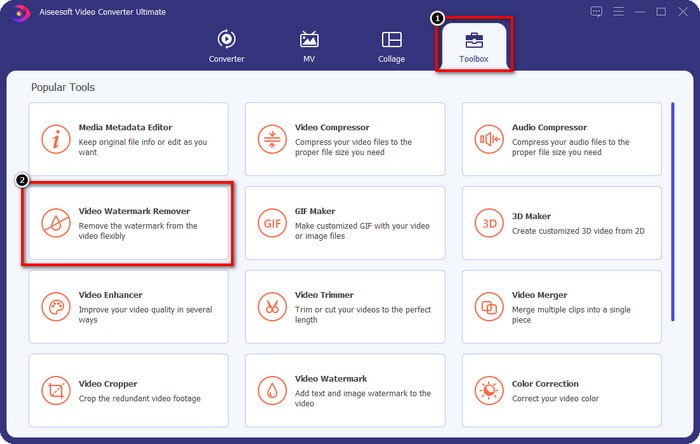
Paso 3. Puede cargar el Viva Video con una marca de agua guardada en su escritorio haciendo clic en el ícono +. Ubique el archivo de video en la carpeta que se mostrará en su pantalla y haga clic en Abierto para subirlo con éxito.
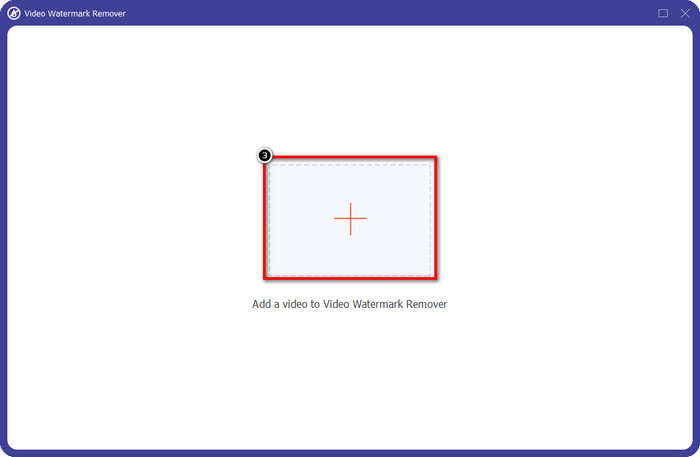
Paso 4. Hacer clic Agregar área de eliminación de marca de agua para comenzar a usar la marca de agua, eliminando su función.
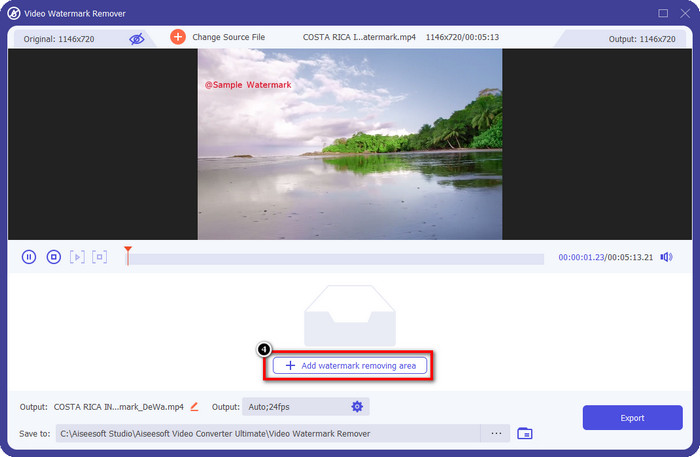
Paso 5. Arrastra y coloca la forma rectangular a la marca de agua en su video y cúbralo todo. Es importante cubrirlo todo porque si no lo hace, dejará un rastro de la marca de agua y puede cambiar el tamaño de la forma según sus necesidades.
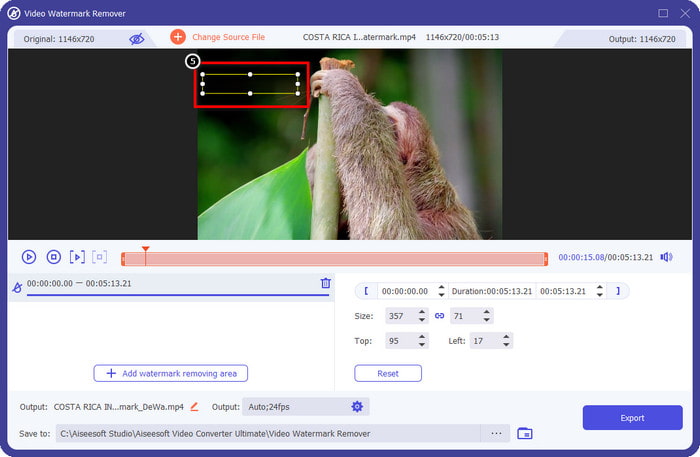
Paso 6. Después de eso, haga clic en Exportar para guardar el video sin la marca de agua. ¿Fácil? Bueno, para eso está hecha la herramienta definitiva, fácil pero efectiva en todo.
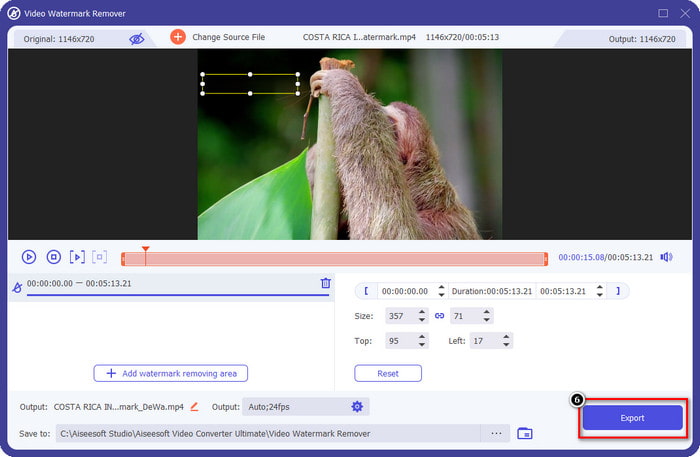
Parte 3. Preguntas frecuentes sobre cómo eliminar la marca de agua de Viva Video
¿Puedo descargar Viva Video sin una marca de agua?
Sí, puede comprar la versión pro de esta herramienta para que cuando exporte el video que edite aquí no deje una marca de agua en el video. Además, después de comprar la versión pro de esta herramienta, utilizará la otra característica premium que tiene esta herramienta que no está disponible de forma gratuita.
¿Viva Video tiene una versión de escritorio?
Solo puedes descargar la versión de Viva Video en Android e iOS. Entonces, si quieres descargar la versión de escritorio, no encontrarás ninguna, pero puedes buscar las mejores alternativas para la edición de videos como lo que ofrece Viva Video.
¿Viva Video tiene spyware?
En 2017, los informes sobre esta aplicación confirmaron más tarde que tiene malware. Por lo tanto, las personas que descargaron este software eliminaron a la fuerza esta aplicación en sus dispositivos para evitar más consecuencias.
Conclusión
Con el eliminador de marcas de agua de Viva Video de este artículo, puede eliminar la marca de agua que Viva Video incrusta en el video exportado. Puede intentar usar las aplicaciones mencionadas anteriormente y seguir las instrucciones que incluimos sobre cómo eliminar la marca de agua. Pero para los usuarios de Windows y Mac con una marca de agua de Viva Video, es mejor usar el último software para eliminar la marca de agua de manera rápida y efectiva y obtener un resultado profesional. ¿Que estas esperando? Haga clic en el botón de descarga para eliminar la marca de agua definitiva de su dispositivo ahora mismo y utilícela siguiendo los pasos anteriores.



 Video Converter Ultimate
Video Converter Ultimate Grabador de pantalla
Grabador de pantalla



